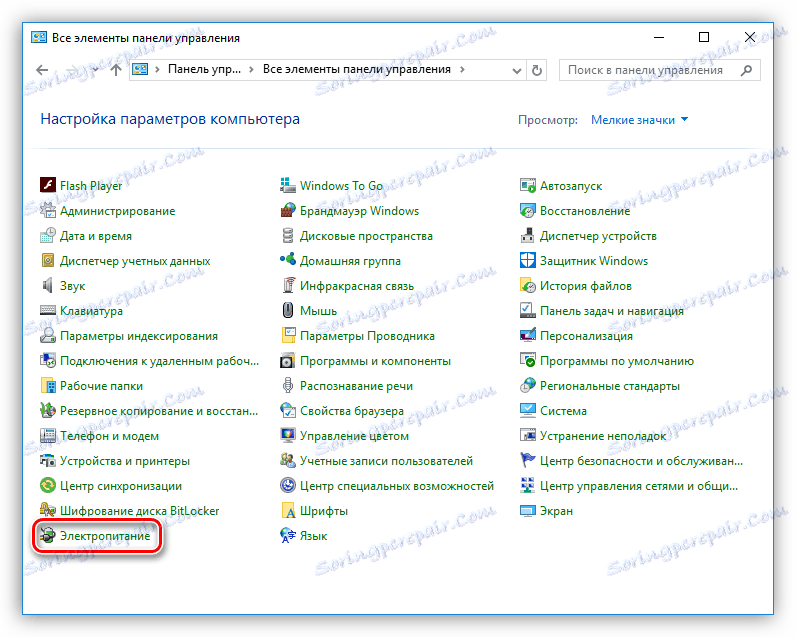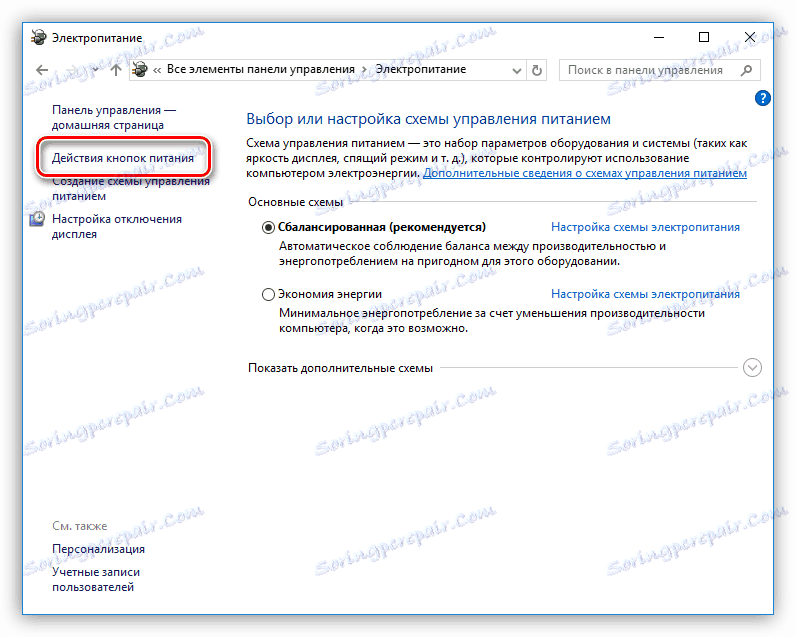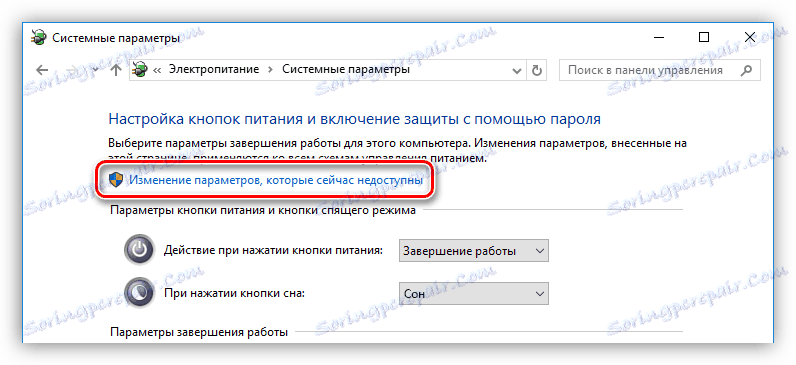Reševanje težav pri vklopu in takojšnjem izklopu računalnika
V življenju skoraj vsakega uporabnika so se pojavile razmere, ko se je računalnik ali laptop nenadoma začel obnašati drugače kot prej. To se lahko izrazi z nepričakovanimi ponovnimi zagonom, različnimi prekinitvami v delovanju in spontanimi zaustavitvami. V tem članku bomo govorili o enem od takih problemov - vključitvi in takojšnjemu izklopu računalnika, in to bomo poskušali rešiti.
Vsebina
Računalnik se po vklopu izklopi
Razlogi za to vedenje računalnika so lahko precej. To je napačna povezava kablov, neprevidna montaža in okvara komponent. Poleg tega je problem mogoče pokriti v nekaterih nastavitvah operacijskega sistema. Informacije, ki bodo navedene spodaj, so razdeljene na dva dela - težave po montaži ali demontaži in napake "na golem tleh", brez zunanjih motenj v strojni opremi računalnika. Začnimo s prvim delom.
Preberite tudi: Razlogi in reševanje težav s samozapornim računalnikom
Razlog 1: Kabli
Po razstavitvi računalnika, na primer za zamenjavo pripomočkov ali čiščenje pred prahom, nekateri uporabniki preprosto pozabijo, da jih pravilno sestavijo. Zlasti priključite vse kable na spletno mesto ali jih povežite čim bolj zanesljivo. Naš položaj vključuje:
- Napajalni kabel procesorja. Ponavadi ima 4 ali 8 zatičev (kontakti). Na nekaterih matičnih ploščah je lahko 8 + 4. Preverite, če je kabel priključen (napisal se bo pri ATX 12V ali CPU s serijsko številko 1 ali 2) v pravilno režo. Če je, ali je gosto?
![Priključki in napajalni kabel procesorja na matični plošči]()
- Žica za napajanje CPU hladilnika. Če ni priključen, lahko procesor zelo hitro doseže visoko temperaturo. Moderni "kamni" so zaščiteni pred kritičnim pregrevanjem, ki deluje precej nedvoumno: računalnik se preprosto izklopi. Nekatere "matične plošče" morda ne bodo začele v fazi zagona ventilatorja, če niso priključene. Poiščite ustrezen priključek je enostaven - običajno se nahaja v bližini vtičnice in ima 3 ali 4 kontakte. Prav tako je treba preveriti razpoložljivost in zanesljivost povezave.
![CPU priključki za napajanje na matični plošči]()
- Sprednja plošča. Pogosto se zgodi, da žice, ki prihajajo s sprednje plošče na matično ploščo, niso pravilno priključene. Zelo enostavno je narediti napako, ker včasih ni jasno, kakšna delovna objava prihaja na ta stik. Rešitev problema lahko kupi poseben Q-konektor . Če ni, potem natančno preberite priročnik za ploščo, morda ste storili kaj narobe.
![Priključki za povezavo sprednje plošče na matični plošči in Q-priključek]()
Vzrok 2: Kratek stik
Večina napajalnikov, vključno s proračunom, je opremljena z zaščito kratkega stika. Ta zaščita prekine napajanje v primeru okvare, katere vzroki so lahko:
- Zapiranje komponent matične plošče na ohišju. To je lahko posledica nepravilne pritrditve ali tujih predmetov med ploščo in ogrado. Vsi vijaki se morajo vrteti izključno v popolnih stojalih in samo na posebej določenih mestih.
![Kraji za pritrditev matične plošče na ohišje računalnika]()
- Termična mast. Sestava nekaterih termičnih vmesnikov je taka, da so sposobna voditi električni tok. Prisotnost take paste na nogah vtičnice, sestavnih delov procesorja in plošče lahko povzroči kratek stik. Razstavite hladilni sistem CPU in preverite, ali se termična pasta pravilno uporablja. Edino mesto, kjer naj bo - pokrov "kamna" in dna hladilnika.
Preberite več: Kako uporabiti termično pasto na procesorju
![Termo podlogo na procesorski vtičnici na matični plošči]()
- Napačna oprema lahko povzroči tudi kratek stik. O tem bomo govorili malo kasneje.
Vzrok 3: oster dvig temperature - pregrevanje
Pregrevanje procesorja med zagonsko fazo sistema se lahko pojavi iz več razlogov.
- Neodločen ventilator na hladilniku ali priključen napajalni kabel slednjega (glej zgoraj). V tem primeru je ob zagonu dovolj, da ugotovi, ali se rezila vrtijo. Če ne, boste morali zamenjati ali mazati ventilatorja.
Preberite več: Podmazujte hladilnik na procesorju
- Nepravilno ali krivo nameščen CPU hladilni sistem, kar lahko pripelje do nepopolnega prileganja podplata na pokrov razdelilnika toplote. Tukaj je edina rešitev odstraniti in ponovno namestiti hladilnik.
Preberite več:
Odstranite hladilnik iz procesorja
Spremenite procesor v računalniku
Razlog 4: novi in stari deli
Računalniške komponente lahko vplivajo tudi na njegovo učinkovitost. To je kot banalna malomarnost, če se povezujete, na primer s prejšnjimi moduli za grafično kartico ali RAM in nezdružljivostjo.
Preberite več: Video kartico povežemo z matično ploščo računalnika
Nato upoštevajte razloge, ki se pojavijo, ne da bi odprli primer in manipulirali s komponentami.
Vzrok 5: Prah
Odnos uporabnikov do prahu je pogosto zelo neroden. Ampak to ni samo umazanija. Prah, zamašitev hladilnega sistema, lahko povzroči pregrevanje in izpad komponent, kopičenje škodljivih statičnih obremenitev in z visoko vlažnostjo ter začne voditi električni tok. Povedano zgoraj o tem, kaj nam to ogroža. Računalnik mora biti čisto, ne pozabite na napajanje (to se pogosto zgodi). Prah očistite vsaj enkrat na 6 mesecev ali še bolj pogosto.
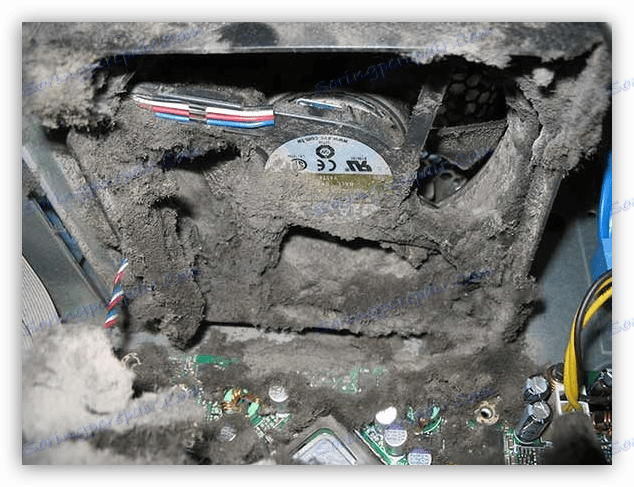
Razlog 6: Napajanje
Rekli smo že, da napajalna enota "gre v zaščito" s kratkim stikom. Enako obnašanje je možno pri pregrevanju njegovih elektronskih komponent. Razlog za to je lahko velika plast prahu na radiatorjih, pa tudi ne-delujoč ventilator. Nezadostna moč PSU povzroči tudi nenaden izklop. Najpogosteje je to posledica vgradnje dodatne opreme ali komponent, ali napredne starosti enote, ali bolje, nekaterih njegovih delov.
Da bi ugotovili, ali ima računalnik dovolj energije, lahko uporabite poseben kalkulator.
Povežite napajalnik kalkulatorja moči kalkulatorja
Spoznate sposobnosti PS s pogledom na eno od stranskih površin. Stolpec "+ 12V" označuje največjo moč za to črto. Indikator je glavni in ne apoen, napisan na škatli ali na kartici blaga.
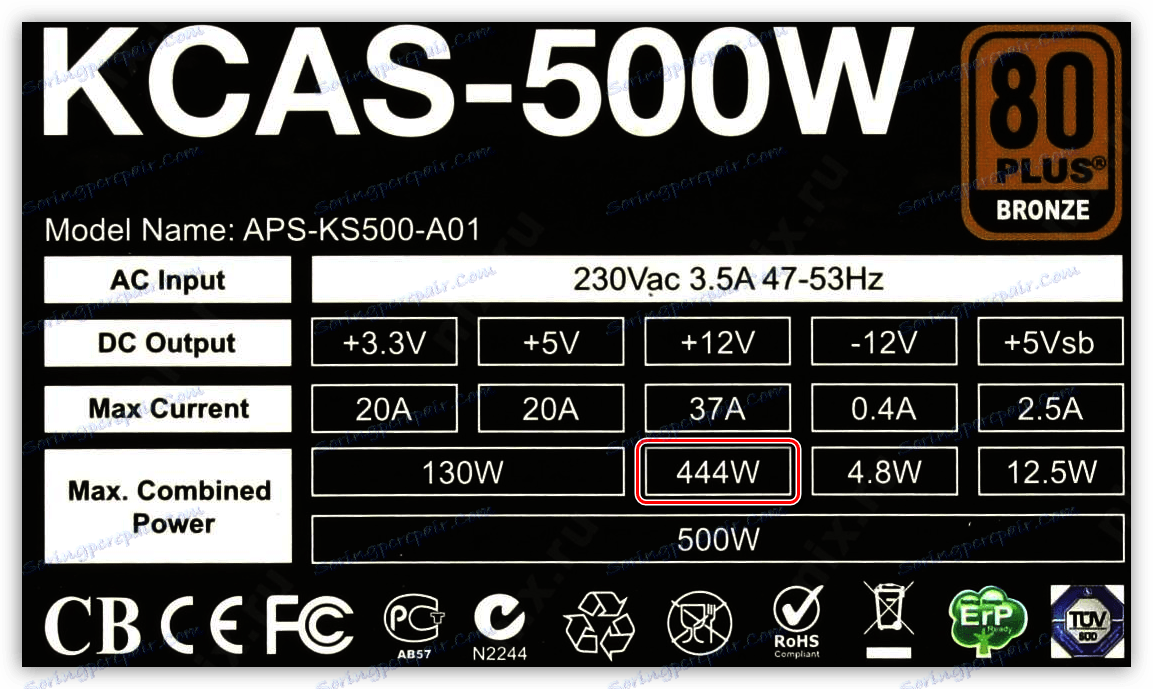
Ne moremo omeniti preobremenitve pristanišč, še posebej USB, naprav z veliko porabo energije. Posebej pogosto pride do prekinitev pri uporabi cepilcev ali pesta. Tukaj lahko svetujete samo za raztovarjanje vrat ali nakup pesta z dodatno močjo.

Vzrok 7: Napačna oprema
Kot je bilo že omenjeno, lahko napačne komponente povzročijo kratek stik in s tem povzročijo delovanje zaščite PSU. Lahko je tudi okvara različnih komponent - kondenzatorjev, čipov in tako naprej, na matični plošči. Če želite ugotoviti napačno opremo, jo morate ločiti od "matične plošče" in poskusiti zagnati računalnik.
Primer: odklopite video kartico in vklopite računalnik. Če je zagon neuspešen, ponovimo isto stvar z RAM-om, le da ločimo letvice eno za drugo. Nato morate izklopiti trdi disk in če ni en, potem drugi. Ne pozabite na zunanje naprave in zunanje naprave. Če se računalnik ne strinja, da se normalno začne, potem je stvar najverjetneje v matični plošči in je naravnost v servisni center.
Razlog 8: BIOS
BIOS se imenuje majhen nadzorni program, napisan na posebnem čipu. S tem lahko parametre komponent matične plošče prilagodite na najnižji ravni. Nepravilne nastavitve lahko povzročijo težave, o katerih trenutno razpravljamo. Najpogosteje gre za nastavitev frekvenc in (ali) napetosti, ki jih komponenti ne podpirajo. Izhod iz enega - ponastavite nastavitve na tovarniške nastavitve.
Preberite več: Ponastavi nastavitve BIOS-a
Vzrok 9: Funkcija hitrega zagona
Funkcija hitrega zagona, ki je prisotna v sistemu Windows 10 in temelji na shranjevanju gonilnikov in jedra OS v datoteki hiperfil.sys, lahko privede do nepravilnega obnašanja računalnika, ko je vklopljen. Najpogosteje je to opaziti na prenosnih računalnikih. To lahko onemogočite na naslednji način:
- V "Nadzorni plošči" najdemo razdelek "Napajanje" .
![Preklopite na nastavitve načrta porabe v operacijskem sistemu Windows 10]()
- Nato pojdite na blok, ki vam omogoča spreminjanje funkcij gumbov za napajanje.
![Preklop na nastavitve gumba za vklop v operacijskem sistemu Windows 10]()
- Nato kliknite na povezavo, prikazano na sliki.
![Omogočanje spremembe nastavitev ni na voljo v operacijskem sistemu Windows 10]()
- Pred "hitrim zagonom" poskrbimo za varčevanje in shranimo spremembe.
![Onemogočanje načina hitrega zagona v operacijskem sistemu Windows 10]()
Zaključek
Kot lahko vidite, obstaja veliko razlogov za obravnavano težavo in v večini primerov njegova rešitev traja precej časa. Pri demontaži in montaži računalnika poskušajte biti čim bolj previdni - to vam bo pomagalo preprečiti večino težav. Sistemsko enoto naj bo čista: prah je naš sovražnik. In zadnji nasvet: brez predhodne priprave podatkov ne spreminjajte nastavitev BIOS-a, saj lahko to povzroči neučinkovitost računalnika.